Kako isključiti preglednik u aplikaciji na Gmailu i Google App
Android Savjeti I Trikovi / / August 05, 2021
Često ste mogli vidjeti da dok ste u Gmailu ili nekoj drugoj aplikaciji ako kliknete bilo koju vezu prema zadanim postavkama, to se otvara određenu vezu u pregledniku koji nije Chrome ili bilo kojem pregledniku treće strane koji ste trenutno instalirali u svoj uređaj. Oni se nazivaju preglednikom u aplikaciji koji vam omogućuje da brzo pogledate vezu bez sve pune funkcionalnosti. To su skraćene verzije web preglednika. To vam također pomaže da prođete kroz vezu bez potrebe za minimiziranjem prethodne aplikacije.
Ali, kao što je već spomenuto da su to skraćene verzije preglednika, postavke privatnosti i sigurnosti na ovim preglednicima unutar aplikacije imaju pogodak. Stoga je poželjno uvijek koristiti punopravni preglednik poput preglednika Chrome ili bilo kojeg drugog po vašem izboru. Međutim, postoji trik koji vam može pomoći da onemogućite ili isključite preglednik unutar aplikacije u Gmailu i aplikaciji Google. I u ovom postu ćemo vas uputiti kako isključiti preglednik unutar aplikacije na Gmailu ili bilo kojoj drugoj aplikaciji. Dakle, bez daljnjeg odlaganja, krenimo izravno u sam članak:

Kako isključiti preglednik u aplikaciji na Gmailu i Google App
U aplikaciji su ugrađeni preglednici unutar aplikacije koji omogućuju korisniku da na brzinu pogleda vezu koja je vrlo prikladna dok obavljate više zadataka. Ali ako ste tada zabrinuti za sigurnost, to nije najbolji način za povezivanje. Samostalni preglednici pružaju vam i veću sigurnost i privatnost.
Koraci za onemogućavanje preglednika unutar aplikacije na Gmailu
- Otvori Gmail App.
- Idite na Postavke izbornik.
- Dodirnite Opće postavke opcija.
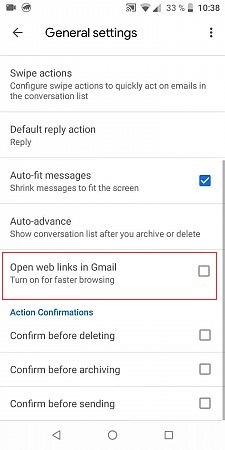
- Ispod toga ćete pronaći Otvorite web veze u Gmailu i odznačite ako je već označeno.
- To je to! Od sada će se bilo koja veza koju otvorite u aplikaciji Gmail izravno otvoriti na bilo kojem drugom samostalnom web pregledniku instaliranom u vašoj aplikaciji.
Koraci za onemogućavanje preglednika unutar aplikacije u aplikaciji Google
- Otvori Google App.
- Idite na Postavke izbornik.
- Dodirnite Opće postavke opcija.
- Krenite prema Upravljanje pretraživanjem na čekanju odjeljak.
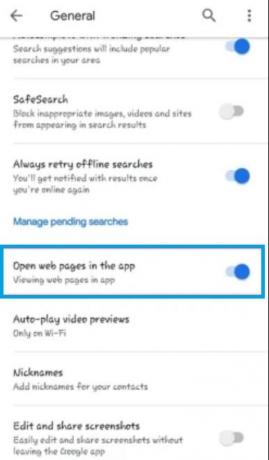
- Onemogući Otvorite web stranice u aplikaciji opcija.
Sad će se bilo koji sadržaj koji otvorite u aplikaciji Google otvoriti u bilo kojem pregledniku treće strane koji ste instalirali na Android pametni telefon.
Pa, evo vam s moje strane u ovom postu. Nadam se da ste uspješno mogli isključiti upotrebu ugrađenog web preglednika na Gmailu i Google aplikaciji. Slobodno ispustite komentar u nastavku ako naiđete na bilo koji problem dok slijedite bilo koji od gore navedenih koraka. Do sljedećeg posta... Živjeli!
Digital Sigurni marketinški agent Six Sigma i Google koji je radio kao analitičar za Top MNC. Ljubitelj tehnologije i automobila koji voli pisati, svirati gitaru, putovati, voziti bicikl i opustiti se. Poduzetnik i bloger.



